Videoleap by Lightricks es una aplicación de edición de video todo en uno para sus dispositivos Android e iOS, pero no hay una versión para PC. Si desea usar Videoleap en una PC, ha venido al lugar correcto. Esta publicación le muestra cómo descargar la alternativa de Videoleap para PC y presenta 6 alternativas de Videoleap para PC (como MiniTool MovieMaker).
Parte 1:¿Qué es Videoleap?
Videoleap es una herramienta fantástica para crear videos en Android y iPhone/iPad. Es compatible con Android 8.0 y versiones posteriores e iOS 14.0 o versiones posteriores.
Para ayudarlo a crear videos de alta calidad en minutos, Videoleap ofrece herramientas básicas ricas como recortar, dividir, reflejar, corregir el color, ajustar la relación de aspecto y herramientas de edición profesional, que incluyen pantalla verde, composición Chroma Key y animación de fotogramas clave.
Videoleap también tiene varios efectos especiales de video, transiciones cinematográficas y más de 100 efectos de sonido. Esta aplicación también te permite agregar audio a la imagen para crear una historia de Instagram. Usando una plantilla moderna, puede hacer un video rápidamente.
En una palabra, Videoleap es un poderoso editor de video con control preciso, herramientas avanzadas, una enorme biblioteca de imágenes, música, pegatinas, filtros y más.
Si se pregunta cómo editar videos con Videoleap, puede ir al canal Videoleap de Lightricks en YouTube para encontrar tutoriales en video.
¿Videoleap es gratuito?
Videoleap se puede descargar de forma gratuita desde Google Play Store y Apple App Store. Para acceder a todas las funciones y el contenido de esta aplicación, debe suscribirse o elegir el plan de pago único. Las compras dentro de la aplicación comienzan en $7.99.
¿Videoleap está disponible para PC?
Actualmente, Videoleap no está disponible para PC y no ofrece una aplicación web.
Parte 2:¿Cómo descargar Videoleap para PC?
Si desea usar Videoleap en PC, debe usar un emulador de Android llamado Bluestacks para descargar Videoleap para PC. Aquí está el cómo.
Paso 1. Abra su navegador y vaya al sitio web oficial de Bluestacks para descargarlo, luego complete la instalación.
Paso 2. Inicie Bluestacks e inicie sesión con su cuenta de Google.
Paso 3. Abra Google Play Store en Bluestacks, busque Videoleap y luego instálelo.
Parte 3:Best 6 Videoleap Alternatives para PC
Hay muchos otros editores de video como Videoleap para sus computadoras de escritorio y portátiles. Esta publicación ha seleccionado las mejores 6 alternativas de Videoleap para PC.
#1. MiniTool MovieMaker
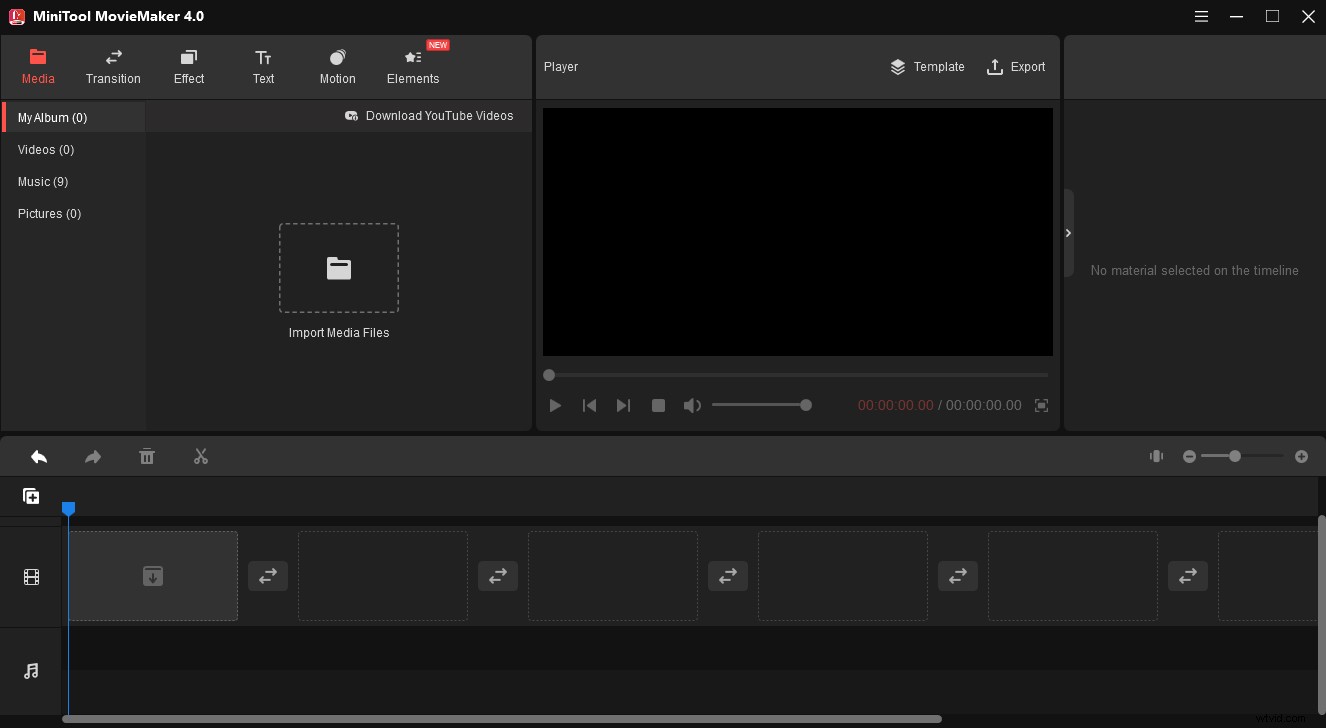
MiniTool MovieMaker es la primera alternativa Videoleap recomendada para PC. Es un editor de video gratuito y simple para Windows. Este programa te permite agregar diferentes tipos de videos, imágenes y música y hacer videos de alta calidad con sus herramientas de edición profesional.
Estos son los tipos de archivos multimedia admitidos por MiniTool MovieMaker.
- Vídeo :MP4, MKV, FLV, AVI, MOV, VOB, WMV, RMVB, WebM, MPG, 3GP.
- Imagen :PNG, JPG, JPEG, GIF, ICO, BMP.
- Audio :MP3, FLAC, M4R, WAV, M4A, AAC, AMR, APE.
MiniTool MovieMaker le permite recortar y dividir videos con control preciso, rotar videos en cualquier ángulo, cambiar la velocidad del video (de 0.01x a 50x), editar audio en el video, ajustar el contraste, brillo y saturación del clip, invertir video, agregar música al video, elimine o extraiga el audio del video y aplique un efecto 3D LUT.
Para permitirle crear videos fluidos y divertidos, MiniTool MovieMaker proporciona varias transiciones, efectos, pegatinas animadas y efectos de movimiento. Este editor de video también le permite agregar una tarjeta de título, subtítulos y créditos finales al video.
Compatibilidad :Windows 11/10/8/7
Precio :Gratis
Características :
- Admite una amplia variedad de formatos multimedia.
- Herramientas de edición enriquecidas, filtros, efectos, pegatinas y transiciones.
- Exportar videos de 1080p sin marca de agua.
- Funciona como un convertidor de video y admite múltiples formatos de salida como MP4, GIF, MP3.
- Guarda automáticamente tus ediciones.
- Exporte videos para muchos dispositivos como iPhone, Apple TV, PS4.
- Exporta videos a alta velocidad.
Aquí tienes una guía rápida sobre cómo hacer un vídeo con MiniTool MovieMaker .
Paso 1. Inicie MiniTool MovieMaker .
Descarga MiniTool MovieMaker y luego instálalo en tu PC.
Paso 2. Importar archivos multimedia .
- Cierre la ventana emergente, luego haga clic en Importar archivos multimedia para buscar la carpeta que guarda el metraje, selecciónelo y haga clic en Abrir .
- Para agregar estos videos/imágenes a la línea de tiempo a la vez, elija el primer clip, presione Mayús y seleccione el último, luego arrástrelos a la línea de tiempo.
- Para cambiar el orden del clip en la línea de tiempo, simplemente elija uno y arrástrelo al lugar de destino.
Paso 3. Edita los videos/imágenes como quieras .
Dividir rápidamente un clip :haz clic en el clip para resaltarlo, arrastra el cursor de reproducción hasta el lugar donde quieres dividirlo y haz clic en el icono de tijera. en el cabezal de reproducción, o haga clic en el icono de tijera en la barra de herramientas y elija División rápida. (Full Split te permite dividir o recortar videos con precisión).
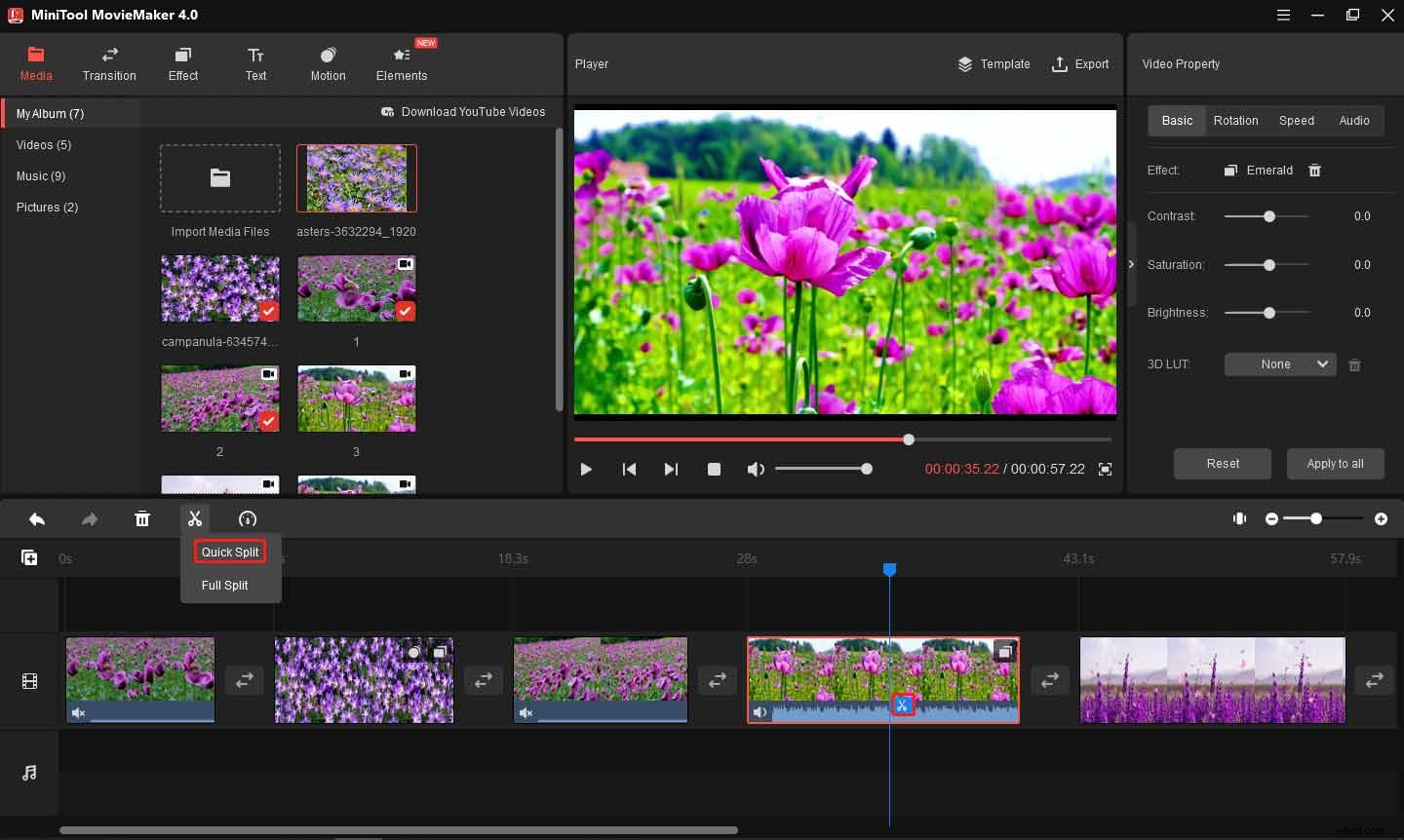
Aplicar un filtro y un efecto de movimiento :Elija un video/imagen, vaya a Efecto o Movimiento , elige un filtro o un efecto de movimiento y haz clic en + .
Agregar una transición:haga clic en el clip donde desea agregar una transición junto a él, vaya a Transición , elige uno y haz clic en + . O haga clic con el botón derecho en la transición y seleccione Aplicar a todo. para agregar la transición a todos los clips.
Añadir pegatinas :Elija un video, haga clic en Elementos , descarga la pegatina que quieras y haz clic en + para agregarlo Luego puede rotarlo, voltearlo y escalarlo.
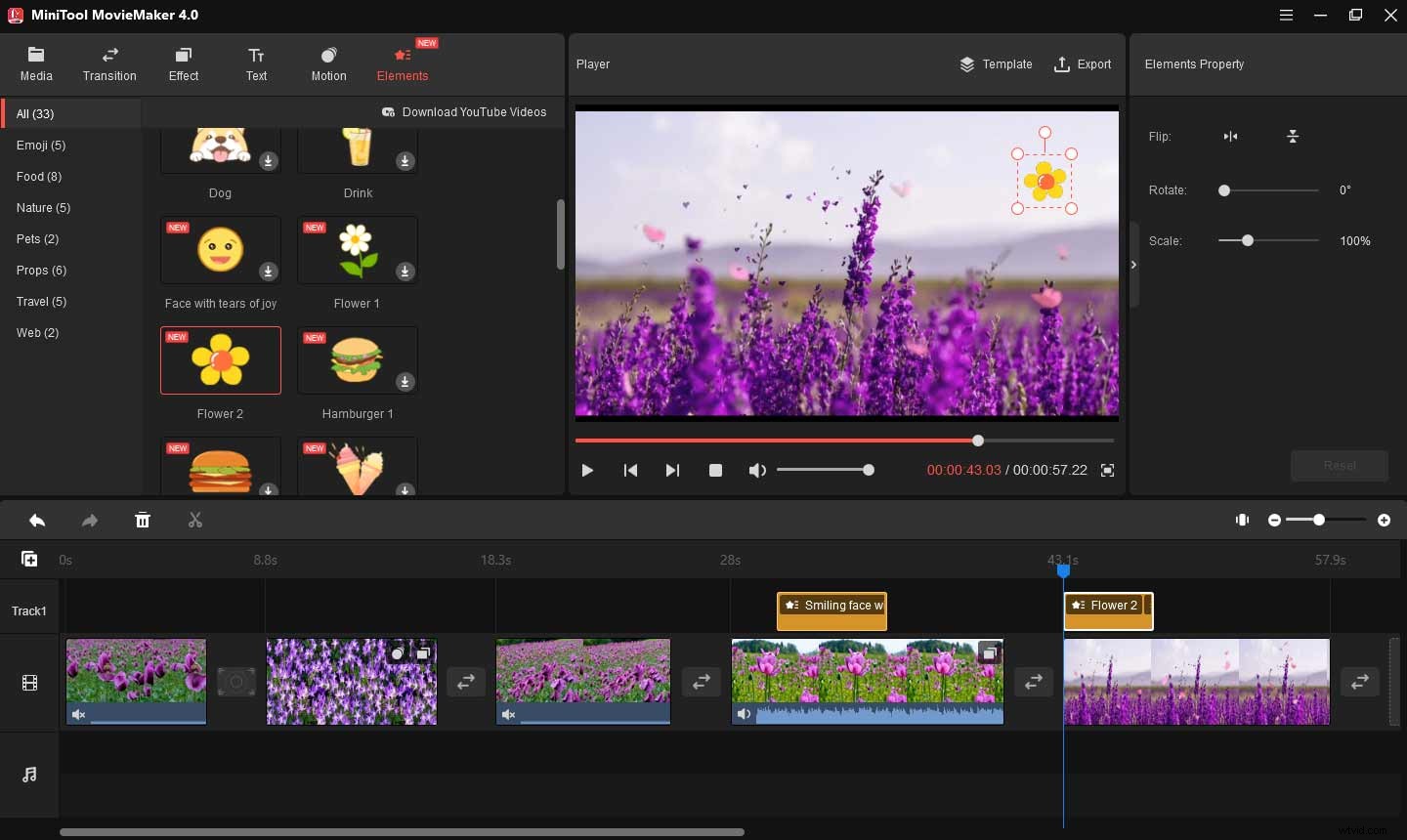
Editar audio en el video :Haga clic en el video, vaya a Audio en la ventana de propiedades de video, y puede hacer un fundido de entrada/salida del audio y cambiar el volumen del audio. Para silenciar este clip, arrastre el control deslizante Volumen completamente hacia la izquierda.
Agrega tu música de fondo :Ir a Medios> Importar archivos multimedia para subir tu música y arrastrarla a la línea de tiempo.
Paso 4. Exporta tu video .
Haz clic en Exportar en el reproductor de video, luego puede darle un nombre al video, cambiar el formato o seleccionar la ubicación para guardarlo y hacer clic en Exportar .
#2. Editor de vídeo VideoPad
VideoPad es un programa de edición de video profesional desarrollado por NCH Software, y también es un excelente reemplazo de Videoleap que funciona en Windows y Mac.
VideoPad tiene una amplia gama de transiciones, efectos y plantillas para introducciones, salidas y títulos. También es capaz de dividir, recortar, recortar y mezclar videos, reducir el movimiento de la cámara con estabilización de video, acelerar/reducir videos y hacer videos GIF en bucle.
Y VideoPad ofrece una gran biblioteca de efectos de sonido y herramientas de audio para mezclar pistas de música, aplicar efectos de audio, grabar su narración, etc.
VideoPad le permite exportar videos en múltiples resoluciones y guardar videos en PSP, iPod, iPhone y cargar videos en OneDrive, Dropbox o Google Drive.
Compatibilidad :Windows 11/10/8/7, macOS X 10.5 o superior
Precio :Hay disponible una versión gratuita de VideoPad solo para uso no comercial
Edición de maestría:$ 49.99; Edición para el hogar:$ 24.99; Plan trimestral de Master's Edition:$ 3.88 por mes (El precio puede cambiar más tarde).
Características :
- Admite muchos formatos de video/foto/audio para la entrada.
- Varias transiciones de video y efectos visuales.
- Edición intuitiva y rápida.
#3. Videobloguero profesional
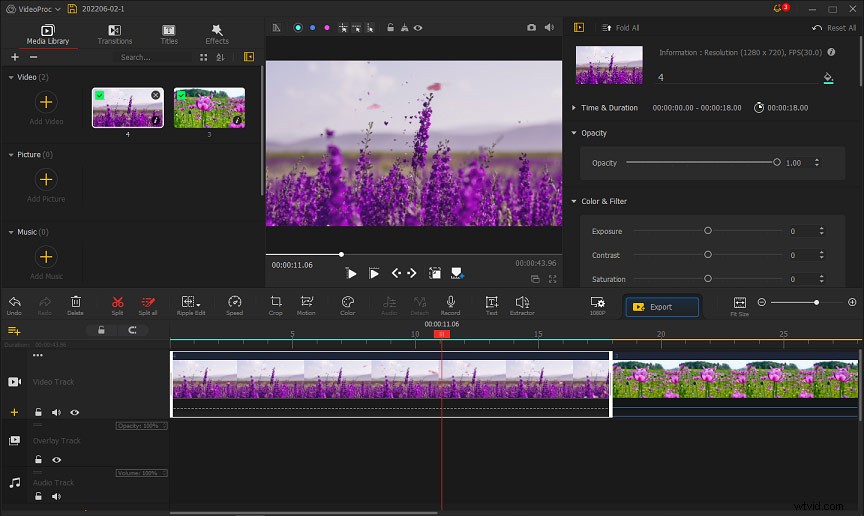
VideoPro Vlogger es otra alternativa de Videoleap para Mac y Windows. Esta aplicación le permite hacer videos para muchas plataformas de medios, crear videos de presentación de diapositivas, videos de deportes, videos de acción y editar videos de DJI, y más.
VideoPro Vlogger proporciona varias herramientas para editar videos, audio e imágenes. Le permite dividir, recortar, rotar, voltear, escalar videos, agregar efectos de movimiento, crear videos de pantalla dividida, reducir el ruido de fondo del video, agregar filtros al audio, corregir ruidos y granos de imagen, agregar superposición de imágenes y más.
VideoPro Vlogger también tiene abundantes transiciones y efectos de video, así como filtros para editar colores de video. En cuanto a las salidas, te permite elegir entre diferentes resoluciones, pero el formato es solo MP4 o MKV.
Compatibilidad :Windows 11/10/8/7, Mac OS X 10.11 o superior
Precio :Gratis
Características :
- Más de 20 ajustes preestablecidos de velocidad.
- Acelerar o ralentizar partes de un video.
- Filtros y herramientas para etalonaje y corrección de color.
#4. iMovie
iMovie es un programa de edición de video preinstalado para dispositivos macOS, iOS y iPadOS. Si necesita una alternativa a Videoleap para Mac o iPhone/iPad, iMovie no lo defraudará. Con él, puede ver, editar y compartir fácilmente su película en Mac.
iMovie tiene la mayoría de las herramientas y funciones de edición que puede necesitar para editar un video. Esta aplicación puede recortar, rotar, dividir, recortar videos, estabilizar videos inestables, modificar la configuración de color del video, ajustar la velocidad de reproducción, aplicar transiciones de video y más.
Además, iMovie ofrece varias plantillas para crear tráileres de películas de aspecto profesional.
Con iMovie, también puede importar proyectos de iOS a macOS. Además, puede compartir una película en línea o enviarla a la aplicación Apple TV.
Compatibilidad :Mac OS 11.5.1 o superior, iOS 15, iPadOS 15
Precio :Gratis
Características :
- Interfaz maravillosamente simple; bueno para principiantes.
- Varios temas diseñados por Apple.
- Una gran herramienta Chroma Key y muchas herramientas de audio.
#5. Avidemux
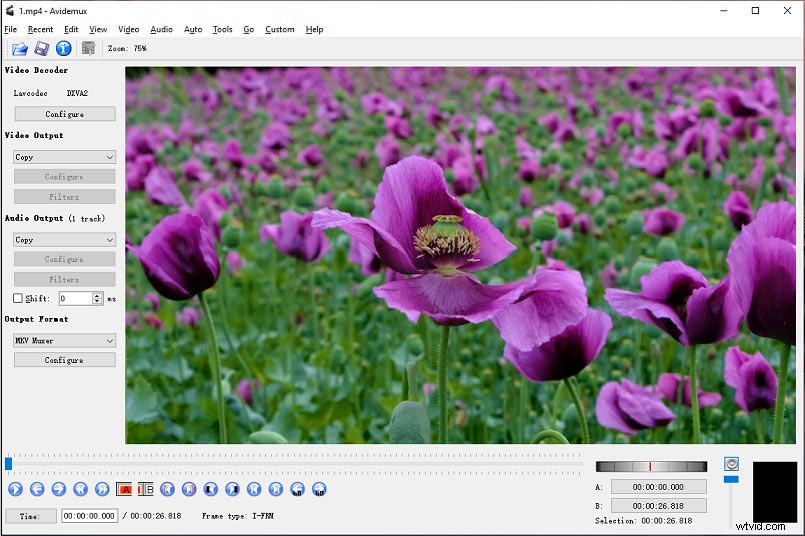
Avidemux es una aplicación de software de edición de video gratuita y de código abierto diseñada para tareas simples de edición y codificación. Sin duda, es una de las mejores alternativas de Videoleap para ordenadores de sobremesa.
Avidemux presenta un Administrador de filtros de video que en realidad se usa para agregar efectos visuales al video. Por ejemplo, te permite recortar/rotar/voltear videos, cambiar FPS, agregar una transición, aplicar filtros artísticos y de color, fusionar subtítulos con videos, etc.
Aparte de eso, Avidemux también se puede usar para transcodificar videos en varios formatos. Admite múltiples formatos de contenedor y formatos de video para la entrada y le permite convertirlos a MKV, MOV, FLV y más.
Compatibilidad :Windows, mac OS, Linux
Precio :Gratis
Características :
- Gratis y fácil de usar.
- Múltiples herramientas y filtros para mejorar los efectos visuales.
- Convierta videos a otros formatos de video.
#6. PowerDirector Esencial
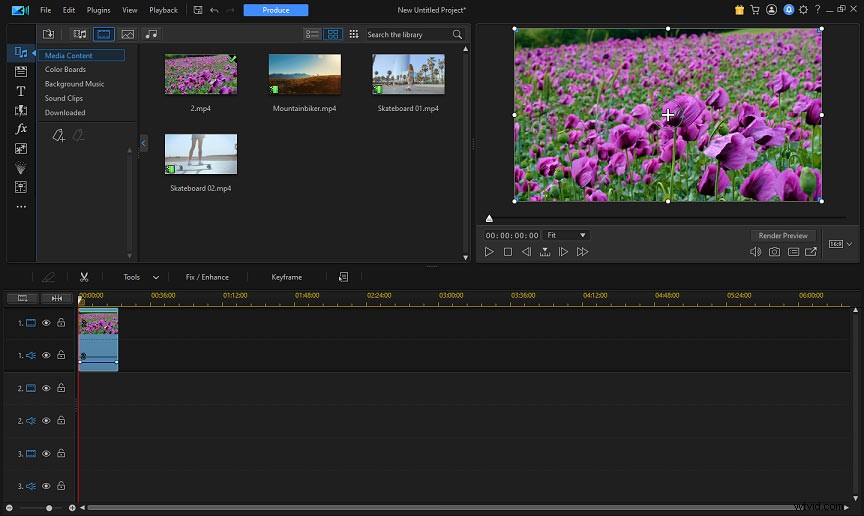
Desarrollado por CyberLink, PowerDirector Essential es la versión gratuita del software de edición de video PowerDirector. También viene como la última alternativa de Videoleap para PC y Mac.
PowerDirector Essential ofrece varias herramientas para editar videos como zoom, corte y velocidad de edición. Proporciona una gran colección de transiciones y filtros de video. Además, este editor de video tiene un editor de audio.
Para exportar videos, debe iniciar sesión y PowerDirector Essential agregará una marca de agua a los videos terminados, pero tiene pocos formatos de salida disponibles.
Compatibilidad :Windows 11/10/8/7, Mac OS X 10.14, Android, iOS
Precio :Gratis
Características :
- Fácil de navegar.
- Muchas herramientas de edición útiles.
- Varios filtros y transiciones de video.
Conclusión
Para usar Videoleap en su PC, debe usar Bluestacks para descargarlo e instalarlo. Alternativamente, puede probar estos reemplazos de Videoleap y todos ellos se pueden usar de forma gratuita.
Si está buscando soluciones a otros problemas informáticos o quiere una herramienta gratuita de recuperación de datos, un administrador de particiones de disco, un software de copia de seguridad de PC, etc., simplemente visite el sitio web oficial de MiniTool Software.
